URLをクリップボードにコピーしました
直接参照URL:https://faq.kyoceradocumentsolutions.co.jp/Detail.aspx?id=4053
| |
最終更新日 2024/01/30 |
FAQ番号:4053 |

|
プリンタードライバーをインストールしたい(広幅複合機・Windows11)
|

|
ホームページに掲載されているプリンタードライバー(推奨ドライバー)をダウンロード、インストールする手順です。
| (対象機種) |
| TASKalfa 4012w/4011w/4010w |
| TASKalfa 4001w/4000w |
| (対象OS) |
| Windows11 |
上記以外の機種をご使用の場合は こちら から使用している機種を選択してください。
推奨プリンタードライバー(RPCS ドライバー)のインストール手順は以下の通りです。
- 京セラドキュメントソリューションズのホームページを開きます。
【ホームページを開く】
- 「サポート&ダウンロード」をクリックします。
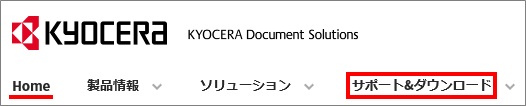
- 「ドライバー・ユーティリティー」をクリックします。
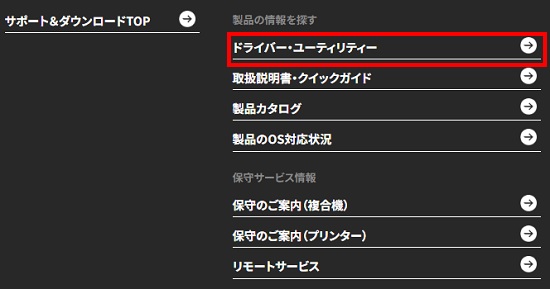
- STEP1:「機種番号を入力」に半角数字で機種番号を入力してください。 「機種名」が表示されますのでクリックしてください。
- TASKalfa 4012w・・・・4012
- TASKalfa 4011w・・・・4011
- TASKalfa 4010w・・・・4010
- TASKalfa 4001w・・・・4001
- TASKalfa 4000w・・・・4000
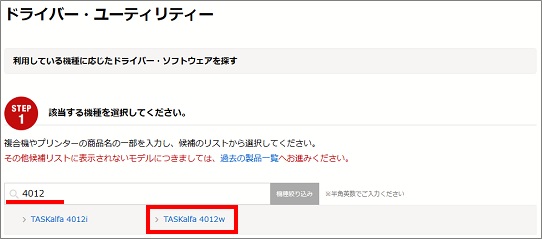
- STEP2:該当するOSを選択してください。
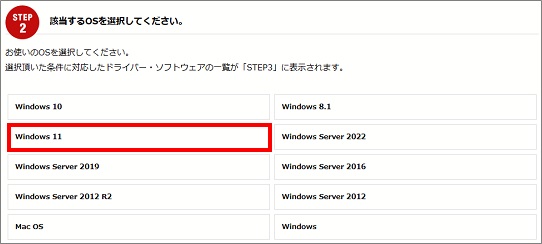
【参考】プリンタードライバーの種類
■RPCS ドライバー(推奨プリンタードライバー)
高度なグラフィックス処理を可能にし、Windows 環境に最適化されたプリンタードライバーです。Word やExcel などの各種ソフトからの印刷に対応しています。
※位置補正、ペン設定、線種の設定などのCAD 特有の印刷機能には 対応していません。
■RP-GL/2 ドライバー(CAD 用)
RP-GL/2 モードを利用して印刷を行うためのプリンタードライバーです。CAD アプリケーションでの使用を目的としており、ワープロや表計算、フォトレタッチ系などのアプリケーションでは使用できません。
■PostScript 3
ドライバープリンターをPostScript プリンターとして使用することができます。
※本体にオプションが必要です。 |
- STEP3:該当するビット数の「RPCSドライバー」をクリックしてください。
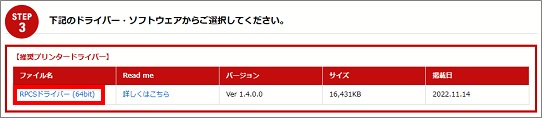
- 「ダウンロード」の下部にある「契約書に同意してダウンロード」をクリックしてファイルを保存します。
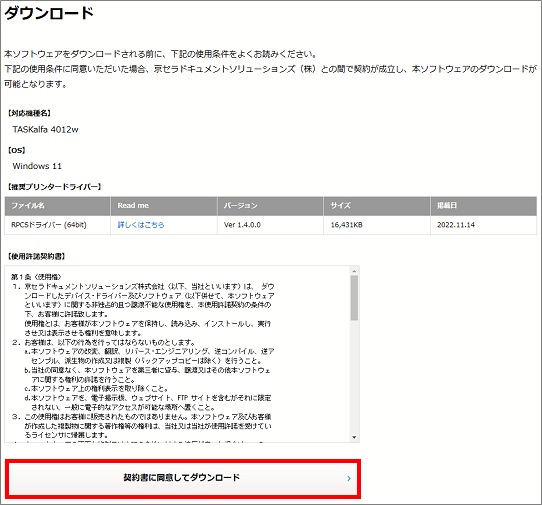
※Google Chromeを使用してダウンロードできない場合は こちら を参照してください。
- 保存先を選択できる場合は、デスクトップを選択してください。ファイル名は変更しないでください。
- 保存先を選択せずに「保存」が始まった場合は、ダウンロードフォルダーに保存されています。
- ダウンロードしたフォルダーを展開します。
※フォルダーは自動で展開されません。
ダウンロードしたフォルダーのアイコン上で右クリックし、「すべて展開」をクリックしてください。
※TASKalfa 4012w/4011w/4010w のフォルダー名は「401002rpcs64」
※TASKalfa 4001w/4000w のフォルダー名は「400001rpcs64」
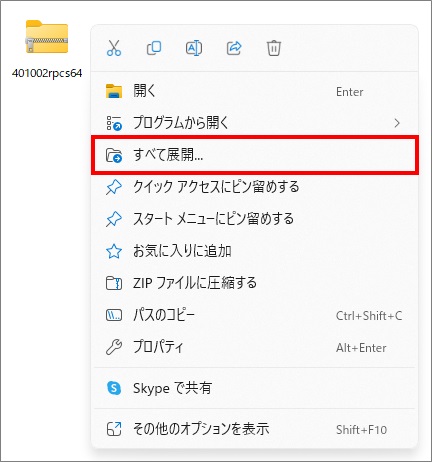
「圧縮(ZIP形式)フォルダーの展開 」が表示されます。
「完了時に展開されたフォルダーを表示する」にチェックを入れ「展開」をクリックしてください。
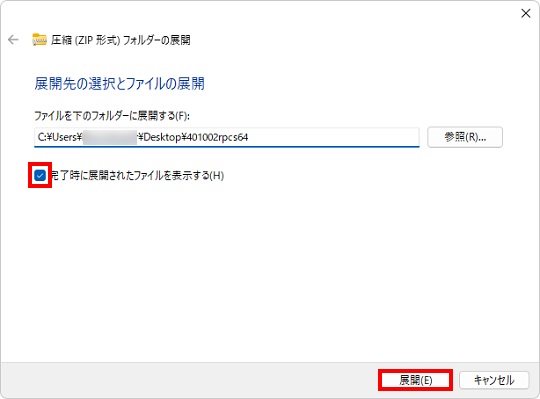
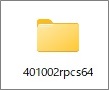
- プリンターを追加します。➀「スタート」を右クリックし、②「設定」をクリックします。
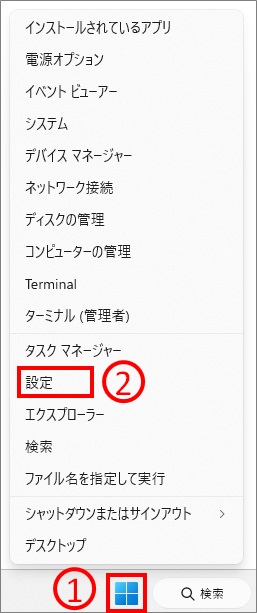
- 「Bluetooth とデバイス」をクリックします。
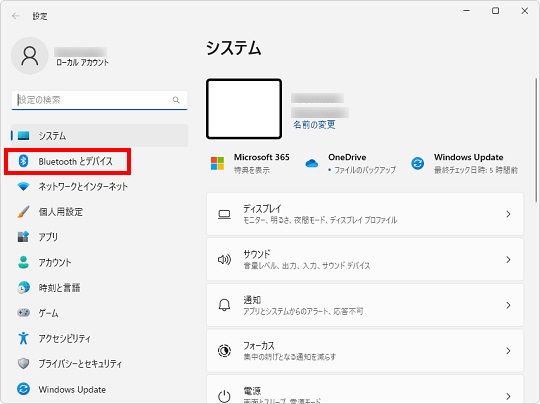
- 「プリンターとスキャナー」をクリックします。
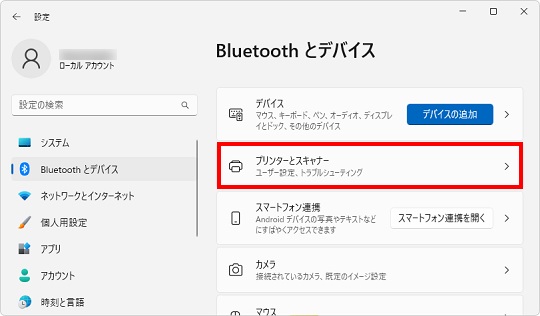
- 「プリンターまたはスキャナーを追加します」の「デバイスの追加」ボタンをクリックします。
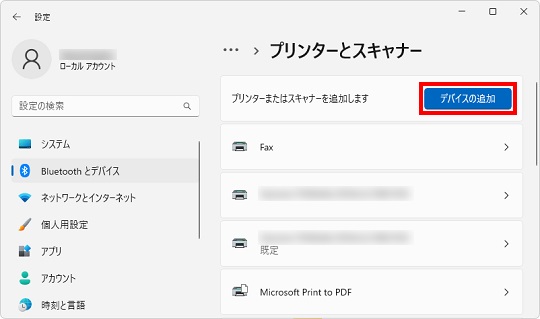
- 「プリンターが一覧にない場合」の項目が表示されますので「手動で追加」をクリックします。
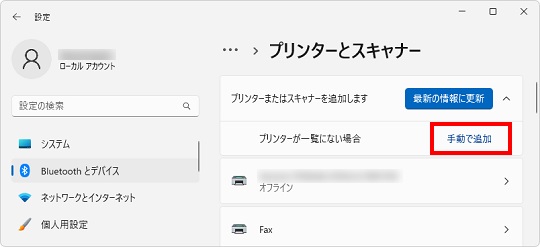
- 「IPアドレスまたはホスト名を使ってプリンターを追加する(I)」を選択して「次へ(N)」をクリックしてください。
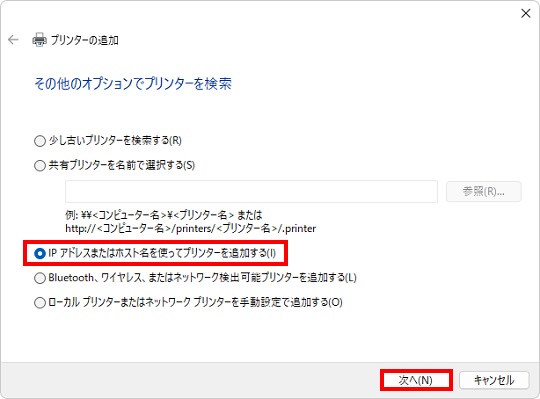
- デバイスの種類を「IPP デバイス」から「TCP/IPデバイス」へ変更します。変更後「プリンターを照会して、使用するプリンタードライバーを自動的に選択する(Q)」のチェックを外します。
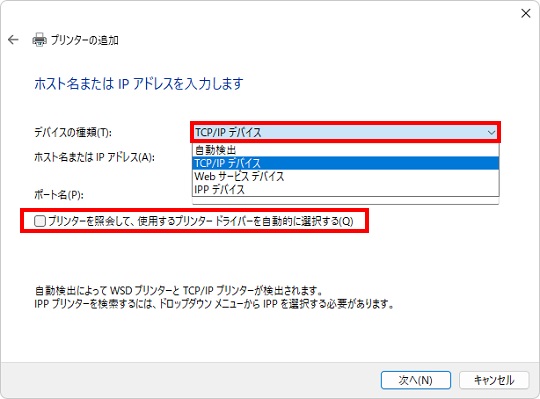
- 「ホスト名またはIPアドレス(A):」に複合機のホスト名またはIPアドレスを入力して「次へ(N)」をクリックします。IPアドレスの確認方法は 広幅複合機のIPアドレスを確認/設定したい(TASKalfa 4012w/4011w/4010w) を参照してください。TASKalfa 4001w/4000w は 操作パネルの「状態確認」→「保守/問い合わせ/機器情報」→「本体IPv4アドレス」で確認することができます。
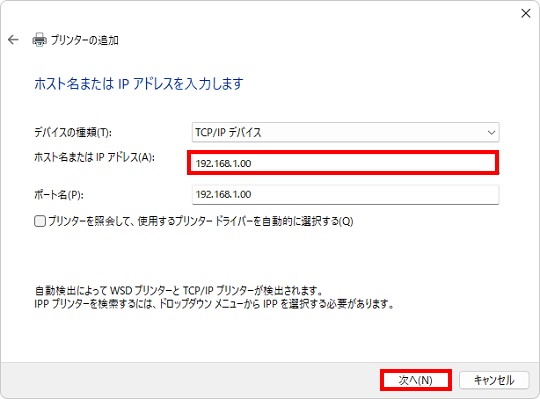
- 「ディスク使用(H)...」をクリックします。
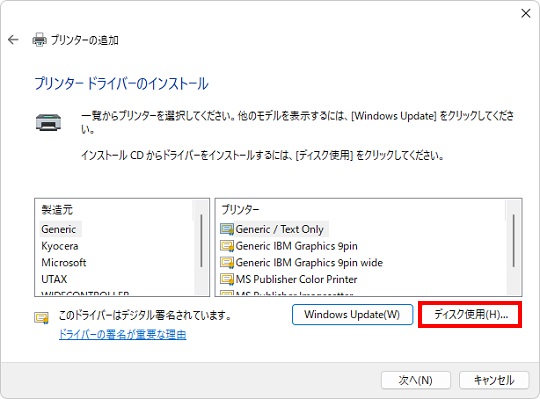
- 「参照(B)...」をクリックし、HPからダウンロードして展開したファイルを開きます。
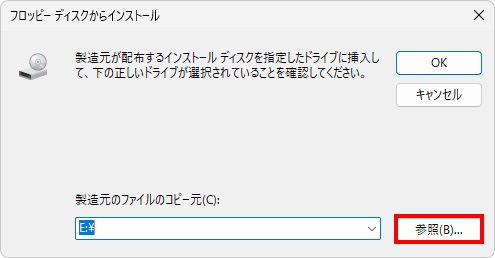
※「401002rpcs64」⇒「8.1_11」⇒「disk1」フォルダー内「oemsetup.inf」を選択し「開く(O)」をクリックします。
※「400001rpcs64」⇒「w10_w11」⇒「disk1」フォルダー内「oemsetup.inf」を選択し「開く(O)」をクリックします。
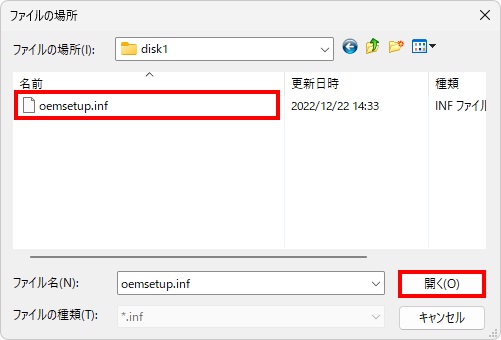
- 「製造元のファイルのコピー元(C):」に選択したフォルダーが表示されますので「OK」をクリックしてください。
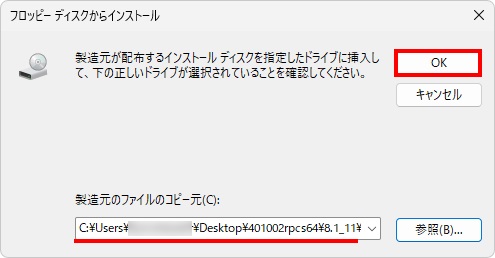
- プリンター欄にインストールするプリンターが表示されます。インストールするプリンターを選択し、「次へ(N)」クリックしてください。
※TASKalfa 4012w/4011w/4010w → A2 MODEL TG5 RPCS
※TASKalfa 4001w/4000w → A2 MODEL TG4 RPCS
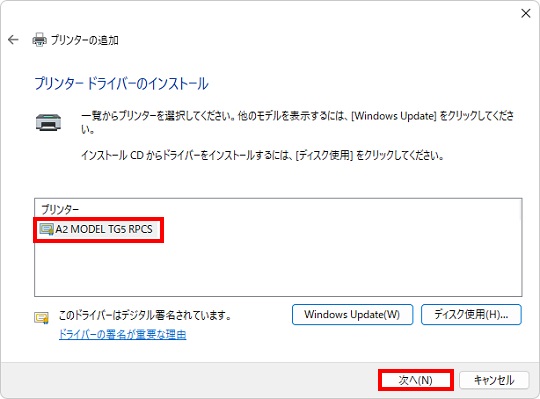
- プリンター名に変更がなければそのまま「次へ(N)」をクリックします。変更する場合は変更後「次へ(N)」をクリックします。
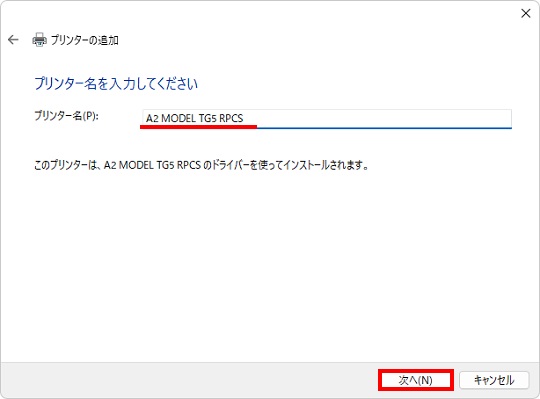
- 「このプリンターを共有しない(O)」にチェックが入っていることを確認し、「次へ(N)」をクリックしてください。
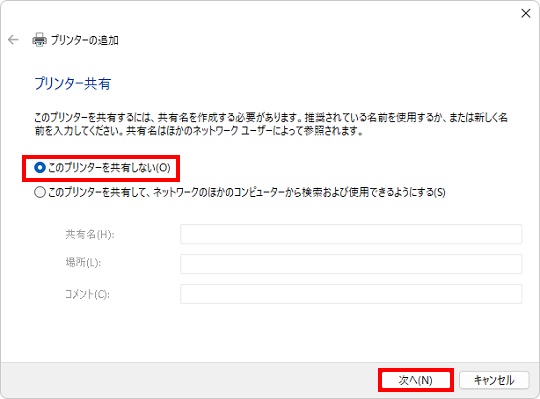
- 「通常使うプリンターに設定する(D)」場合チェックを入れてください。「テストページの印刷」をクリックするとテストページが出力されます。「完了(F)」をクリックするとインストール終了です。
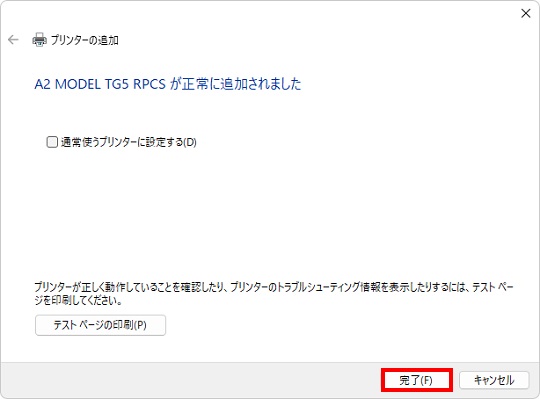
|
| 広幅複合機
|
TASKalfa 4001w/4000w
TASKalfa 4012w/4011w/4010w
|